Kako dati Wi-Fi s Apple iPadom

- 1893
- 221
- Stewart Conroy
Dragi prijatelji, danas ćemo razgovarati o tome kako uključiti način modema na iPad. Ali prije nego što učinite, morat ćete razgovarati o nekim detaljima. Oni će se odnositi na osnovne zahtjeve, bez kojih će pokretanje potrebnog režima biti jednostavno nemoguće. A ako ne želite pronaći dodatne probleme na svom uređaju, slijedite plan.

Da biste distribuirali Internet s iPadom, morate uključiti modem.
Modemski način i zahtjevi za to
Dakle, prema službenim smjernicama za upotrebu modema iz Applea, ova vrsta komunikacije dostupna je za iPade treće generacije i više, kao i za iPad Mini, počevši od prve generacije. Naravno, uređaji trebaju biti opremljeni SIM karticom. Odnosno, uređaj bi trebao imati verziju Cellular. Oni se razlikuju od uobičajenog (gdje je instaliran samo Wi-Fi prijemnik) s crnim pravokutnikom na stražnjoj strani kućišta u gornjem dijelu. Ako vaš uređaj ne odgovara ovom opisu, tada ne možete povezati način internetske distribucije.
Mnogi se pitaju: Kako omogućiti način modema na iPadu 2? Ovaj model prema zadanim postavkama ne podržava ovu funkciju. Ali možete pokušati poduzeti radnje opisane u bloku o gubitku ovog načina. Predstavljen je gotovo na samom kraju. Ako vam manipulacije ne pomažu, ne radite ništa više, jer stranica za podršku Apple službeno kaže da vam treba model preko trećeg iPada da biste koristili ovu funkciju. Stoga, drugi nije prikladan.

Sada razgovarajmo o mobilnom operatoru kojem koristite. Glavni aspekt ovdje će biti ono što ste postavili tarifni plan. Vrlo često tarife s neograničenim internetom (čak i uvijek, možete reći) ne pružaju besplatan pristup distribuciji interneta. Da bi to učinio, korisnik mora dodatno platiti uslugu koja će privremeno otvoriti ovaj pristup.
SAVJET. Stoga je prvo bolje saznati detalje povezanog tarifnog plana nego pokušati uključiti uslugu koju je blokirao operator.Također se sjećamo da na uobičajenim tarifama daleko od gumenog prometa: u prosjeku je oko četiri ili pet gigabajta u trajanju od mjesec dana davati korisniku. To znači da je gledanje filmova ili čak videozapisa na Internetu praktički nemoguće. Nakon iscrpljenosti predviđenog prometa, brzina pristupa Internetu bit će toliko smanjena da jednostavno ne možete otvoriti stranice u pregledniku bez živaca. Stoga, prilikom distribucije Wi-Fi-ja, vrijedno je nadzirati dolazni promet.
Kako omogućiti način modema za iPad
Sada kada se raspravljaju o svim glavnim preliminarnim problemima, mogu ići na glavni dio: Kako omogućiti način modema na iPadu. Počnimo:
- Umetnite SIM karticu odgovarajućim tarifnim planom u tablet, ako to nije učinjeno ranije.
- Idite na postavke uređaja pomoću odgovarajuće ikone aplikacije na glavnom zaslonu.
- Kliknite karticu "Podaci ćelije" i prebacite prekidač podataka ćelije na aktivni položaj. Indikator bi trebao sagorjeti zeleno. Ako je potrebno, možete uključiti LTE ili 3G za brže otvaranje stranica u pregledniku.
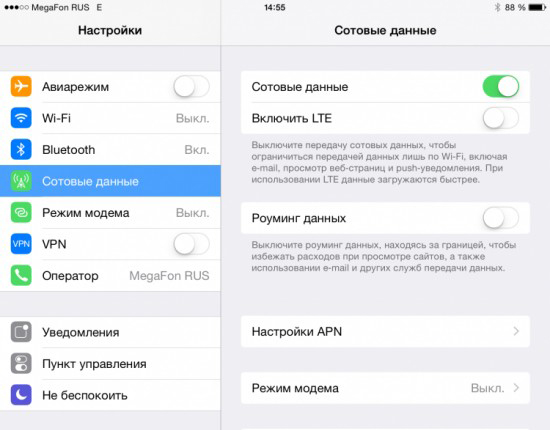
- Kliknite na nastavak "Modem Mode" u istom izborniku. Postavite prekidač na aktivni položaj.
- Sada će sustav tražiti da utvrdite vrstu internetske distribucije: samo putem USB-a ili također dopustiti Wi-Fi i Bluetooth veze. Odaberite potreban parametar s proklizavanjem na zaslonu.
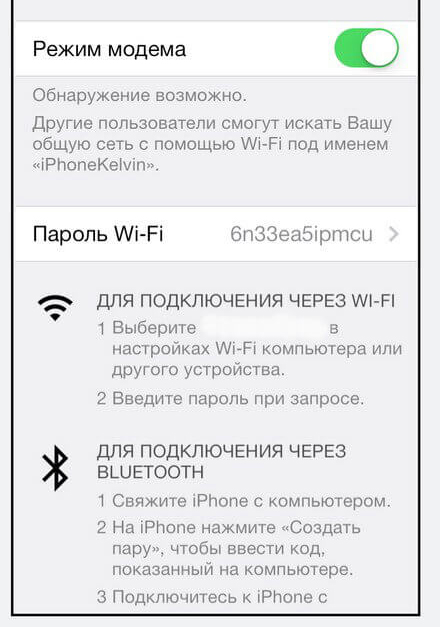 Spreman! Ako želite, možete promijeniti mrežnu lozinku tako što ćete je jednom pritisnuti prstom. Nakon unosa nove lozinke, spremite izvršene promjene.
Spreman! Ako želite, možete promijeniti mrežnu lozinku tako što ćete je jednom pritisnuti prstom. Nakon unosa nove lozinke, spremite izvršene promjene.
Na iPadu je modemski način nestao
I što učiniti ako modem način nestane na iPadu? Ili on uopće nije? Tada pokušavamo sljedeće radnje:
- Idite na postavke uređaja, otvorite karticu podataka o ćeliji i uključite je. Kliknite stavku "Postavke APN" i postavite parametre prijave, lozinke i tako dalje u skladu s uputama mobilnog operatera. Spremite promjene i, ako je potrebno, ponovno pokrenite uređaj.
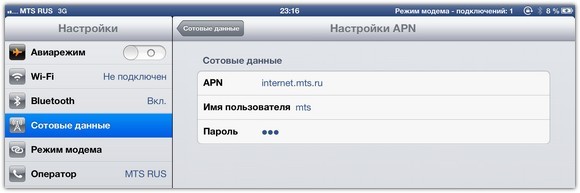
- Provjerite tarifni plan instaliran na tabletu: Kao što je gore spomenuto, neki operateri blokiraju pristup internetskoj distribuciji na određenim tarifama.
- Ako, pored modemskog načina rada, uopće ne radi na Internetu, možda ste letjeli modul mobilne komunikacije. U ovom slučaju trebali biste se obratiti specijaliziranom servisnom centru.
- Ovisno o verziji operativnog sustava iOS -a, mjesto parametara aktivacije usluge može se razlikovati. Možete dobiti relevantne podatke o firmveru na službenoj web stranici Applea. Međutim, najčešće su postavke ovog načina rada u izborniku "Podaci ćelije" ili odmah u postavkama.
Sažet ćemo
Dragi čitatelji, danas smo u potpunosti analizirali takvu temu kao što je modem na iPadu. Nadamo se da ste uspjeli prvi put bez nepotrebnih pitanja. Slažem se da se ispostavilo da je vrlo jednostavno aktivirati uslugu na tabletu: Cijeli se postupak izvodi u samo pet jednostavnih koraka:
- Umetnite SIM karticu u uređaj.
- Otvorite postavke tableta.
- Kliknite na točku "Podaci ćelije" i stavite isto ime u aktivni položaj.
- Ovdje otvaramo karticu "Modem Mode", uključite je odgovarajući klizač.
- Prilagođavamo internetske parametre distribucije. Spreman!
Još jednom podsjećamo da je ova funkcija dostupna samo na iPadu treće generacije i više, kao i svim miničima. Ako želite omogućiti način modema na iPadu 2, imajte na umu: tamo nema službene podrške. Možda će vam korištenje zatvora pomoći. Ne zaboravite podijeliti svoje mišljenje, dojam, kao i iskustvo u komentarima!
- « Korištenje tableta kao modema za pristup internetu
- Usporedba Debian i Ubuntu koja je distribucija bolja »

